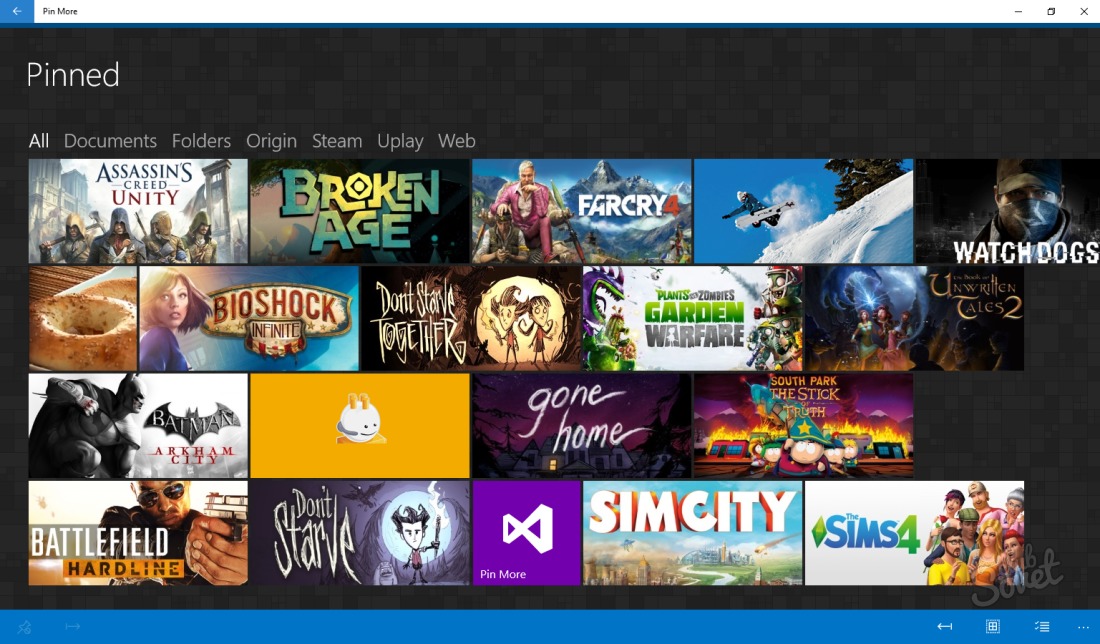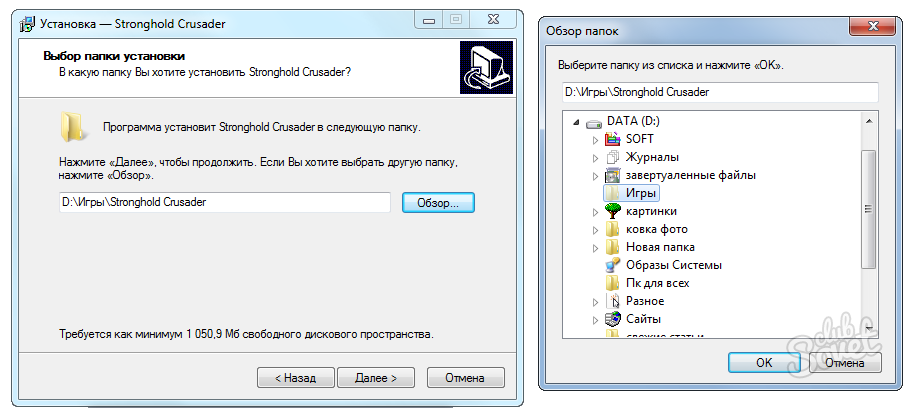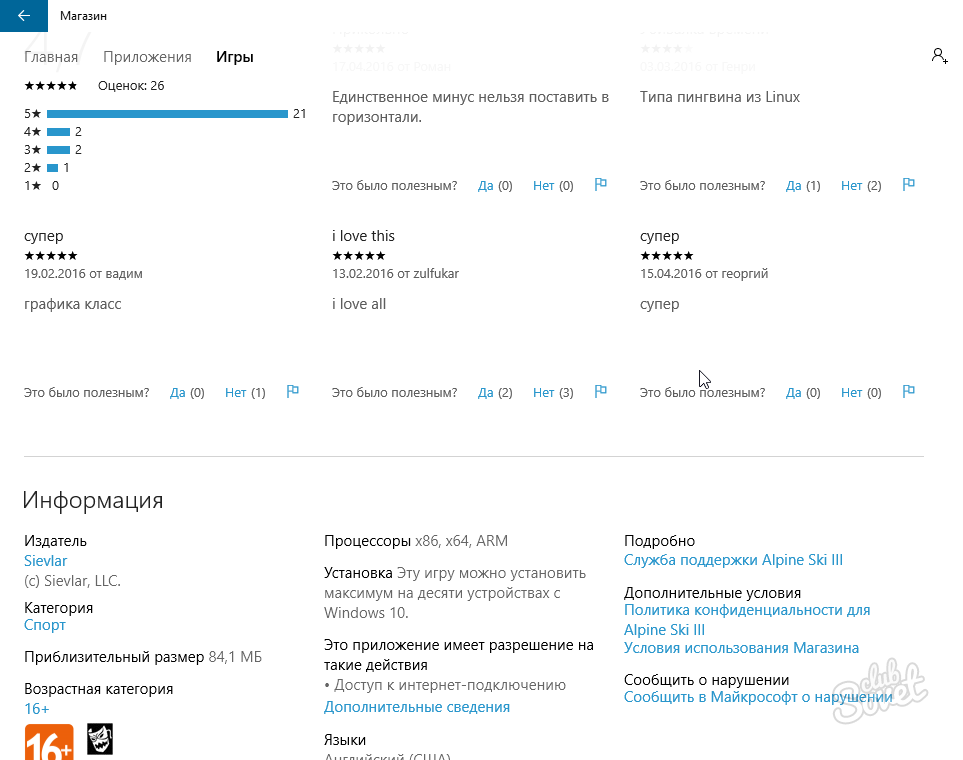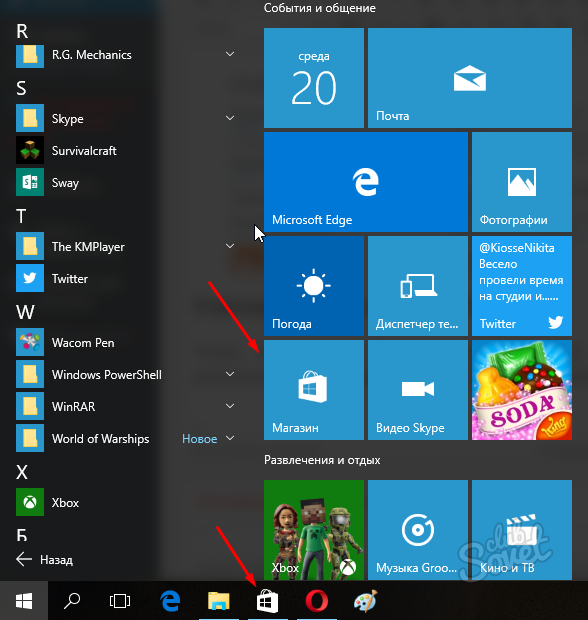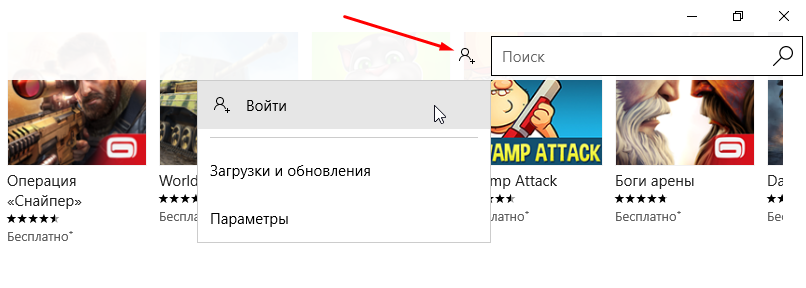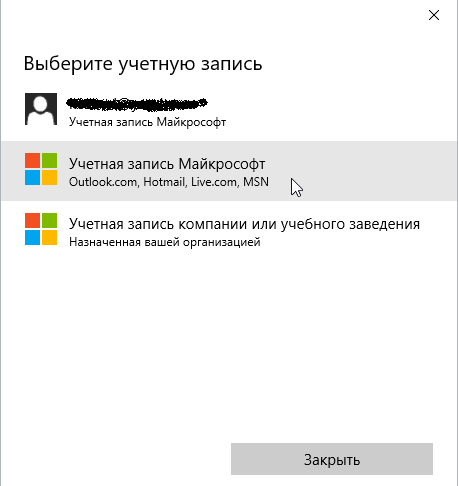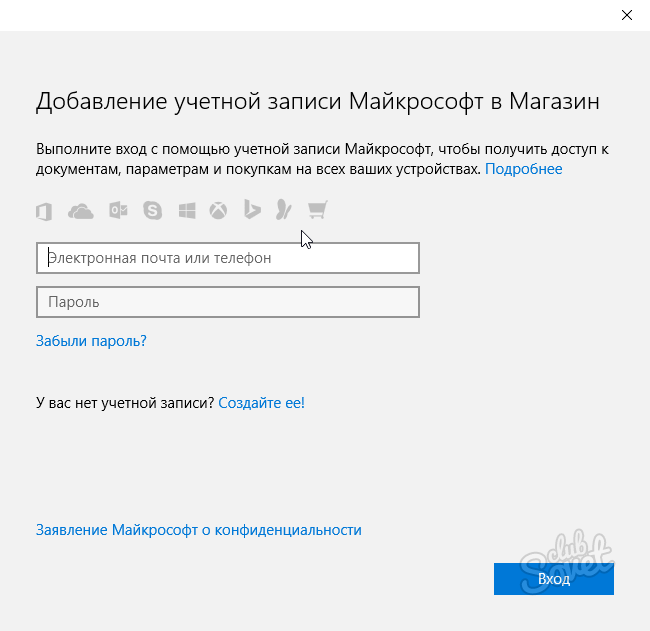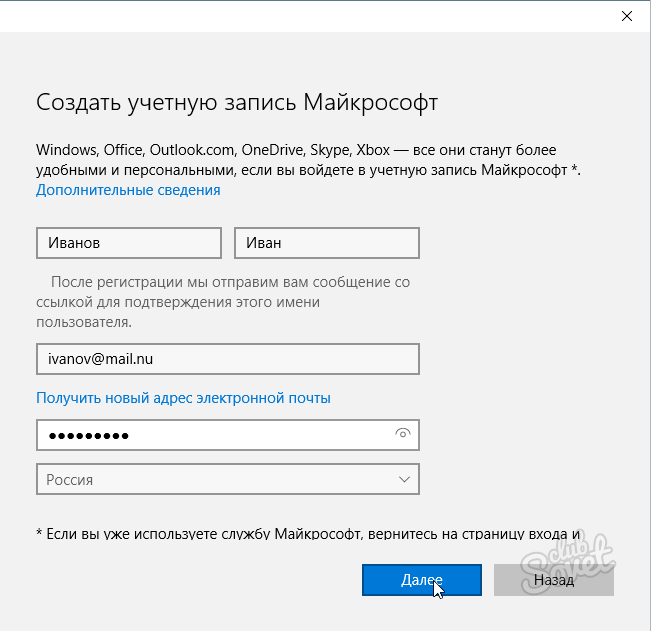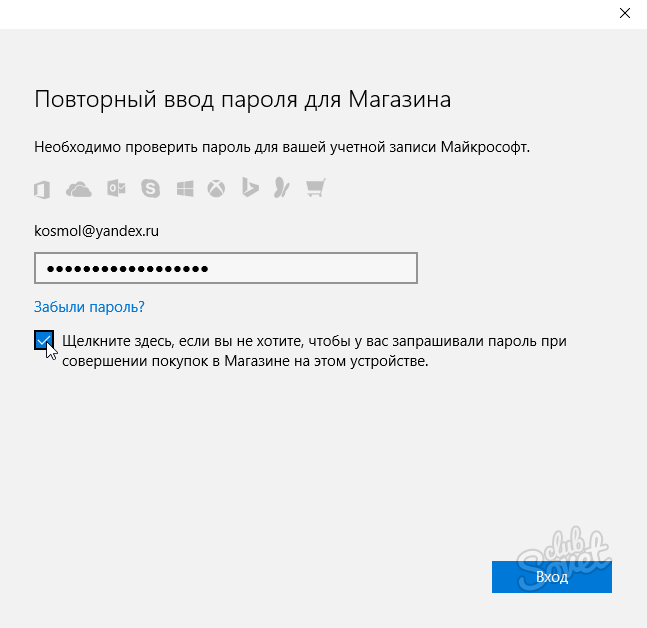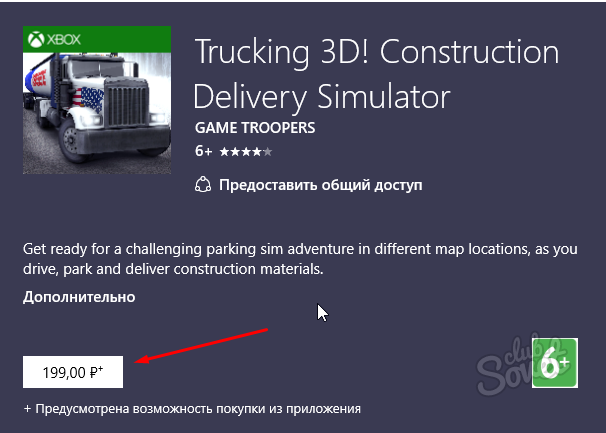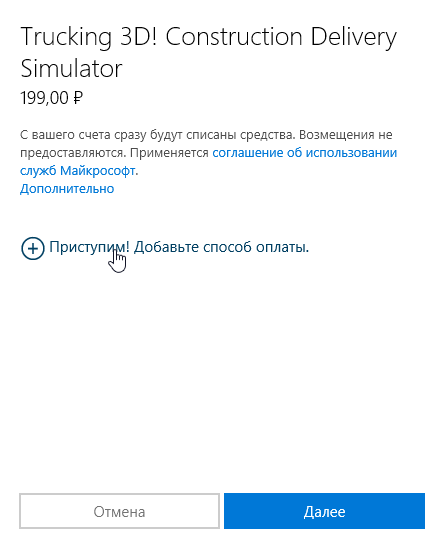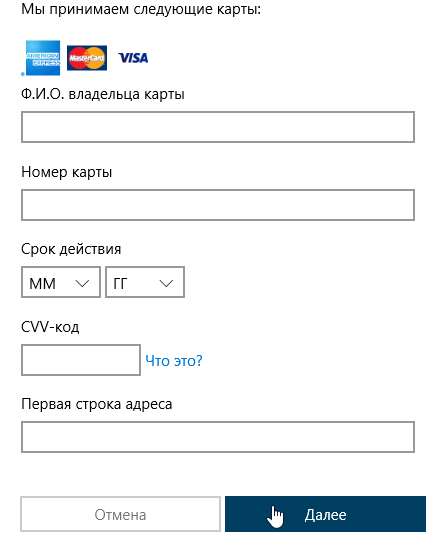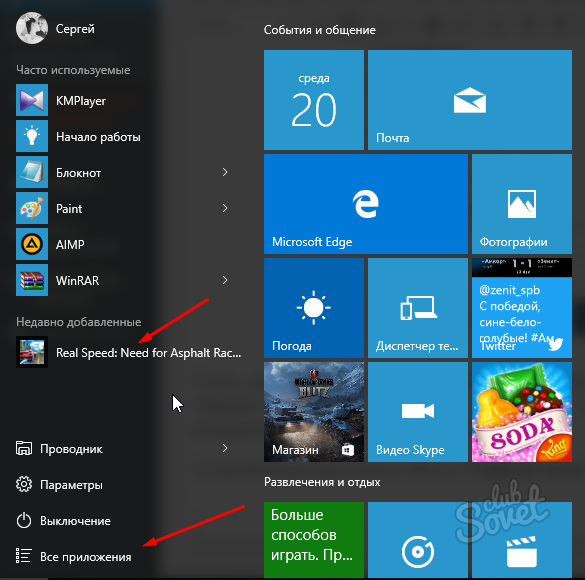Um dos mais recentes sistemas operacionais Windows 10 ocupam com confiança a posição de liderança na prevalência em computadores domésticos. O principal motivo é uma atualização automática gratuita das versões antigas que não requer intervenção do usuário, disponibilidade de distribuições e conhecimento especial. Muitos já apreciaram a conveniência da décima versão no trabalho e na navegação na Web. É hora de se divertir e aprender como instalar jogos no Windows 10.
Usando arquivos de instalação para instalar jogos no Windows 10
- Se o seu jogo estiver em um disco ou unidade flash, deve haver um arquivo com o nome Setup.exe ou install.exe em sua pasta. Se não houver tal, encontre o arquivo com o nome do jogo e a extensão .exe ou .exe. Na maioria dos casos, basta executar este arquivo e responder a várias perguntas para instalar o jogo e começar a jogar.
- Quando você baixar o jogo da Internet (geralmente é um cliente de jogo online), o arquivo será um. Executá-lo. O sistema operacional irá avisar que o programa baixado da Internet pode ser perigoso. Confirme a execução do programa se você estiver confiante de que o arquivo não carrega uma ameaça ao seu computador.
Instalando jogos do Windows 10 da biblioteca do Windows Store
Se houver uma conexão com a Internet, o computador Windows 10 terá acesso à Biblioteca de Rede de Application do Windows Store da Microsoft. Há uma oportunidade para baixar muitos aplicativos diferentes para o trabalho, estudo, manutenção do próprio computador e, claro, jogos. Antes de baixar, você pode explorar estimativas e revisões de outros usuários, além de ver screenshots e informações detalhadas.
Instalar jogos no Windows 10 através da Microsoft Conta
-
Para desfrutar do Windows Store, você precisa criar uma conta da Microsoft e / ou logado no sistema. Execute a biblioteca de aplicativos clicando no botão com a imagem do saco na barra de tarefas ou no menu principal.

-
Perto da sequência de busca, clique no ícone com uma silhueta de um homenzinho e uma vantagem, selecione "Fazer login".

-
Se você inseriu anteriormente em sua conta da Microsoft, você será solicitado a inseri-lo ou criar um novo.

-
Para inserir o endereço de e-mail ou um número de telefone celular, bem como uma senha. Se você ainda não foi registrado, a loja do Windows Store oferecerá para criar uma conta.

-
Para se registrar, você precisa inserir o nome e o nome, endereço de e-mail, senha e também escolher o seu país. O endereço de e-mail deve ser inserido sem erros e deve ser válido, já que a letra chega a ele para confirmar o nome de usuário.

-
Toda vez que você entra no armazenamento de aplicativos, você precisa inserir uma senha para a conta da Microsoft. Isso é feito para fazer um amigo ou criança que tenha decidido jogar no computador, não gasta seu dinheiro em aplicativos pagos. Além disso, a senha é necessária ao fazer compras, mas essa opção de segurança pode ser desligada se parecer desnecessária.

Aquisição do jogo para Windows 10
-
Agora você pode escolher aplicativos e jogos que você precisa. Por conveniência, eles são agrupados por categoria, bem como popularidade, livre, novidade. O custo é listado sob a avaliação do aplicativo e, em informações detalhadas - no botão de compra.

-
Se o jogo é livre, então o download começar imediatamente. Para obter um jogo pago, você precisa escolher um método de pagamento ou criar um novo.

-
Shop Windows Store leva para o pagamento do American Express, MasterCard e Cartão Visa.

-
Depois de adicionar um mapa, escolha na lista de métodos de pagamento e pague pela compra. Observe que muitos aplicativos pagos antes de comprar forneça uma oportunidade para jogar uma versão de teste gratuitamente.
-
O jogo instalado pode ser encontrado no "Menu principal", na seção "Todos os Aplicativos", bem como no "recentemente adicionado".

O progresso no campo de computadores pessoais não pode não afetar! Relativamente recentemente jogos de computador foram vendidos em cassetes gravadoras e exigiam cópia periódica para proteger contra a abrasão do filme. Os tempos também se lembrarão quando a instalação do jogo foi a descompactação do arquivo quebrado em vários disquetes. Agora já os CDs são irremediavelmente afundados no verão, dando lugar às tecnologias de rede. Hoje, a rede global da Internet permite escolher, adquirir e receber qualquer jogo que você gosta, descubra a opinião de outros jogadores sobre isso e deixe uma revisão, que certamente alcançará o desenvolvedor, permitindo que ele melhore o produto. Por outro lado, o processo de instalação está se tornando mais fácil e agora alguém sabe como instalar jogos no Windows 10.